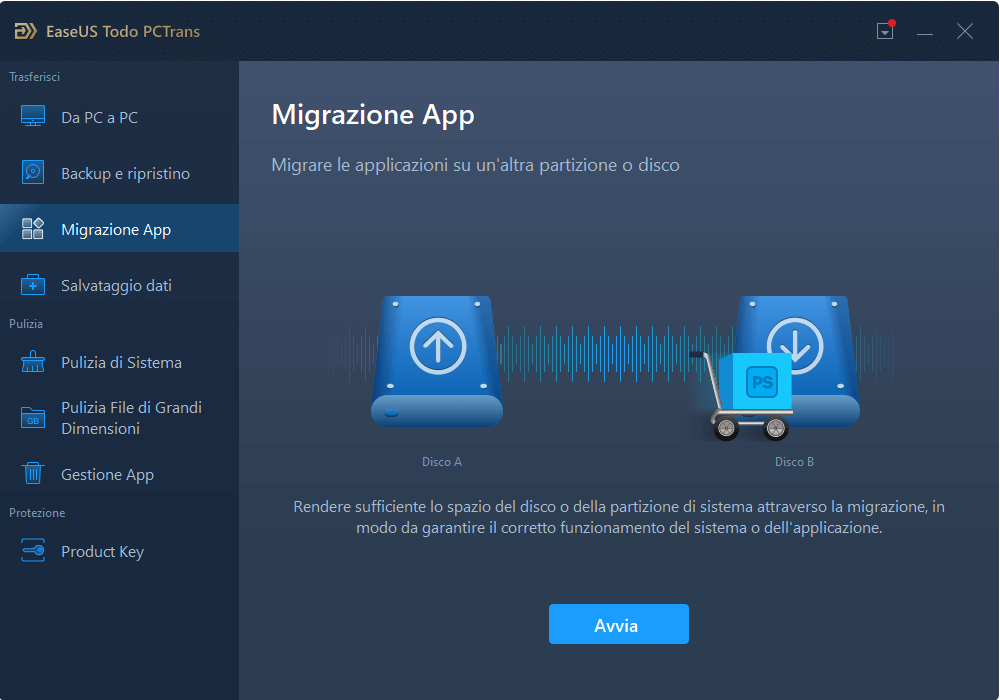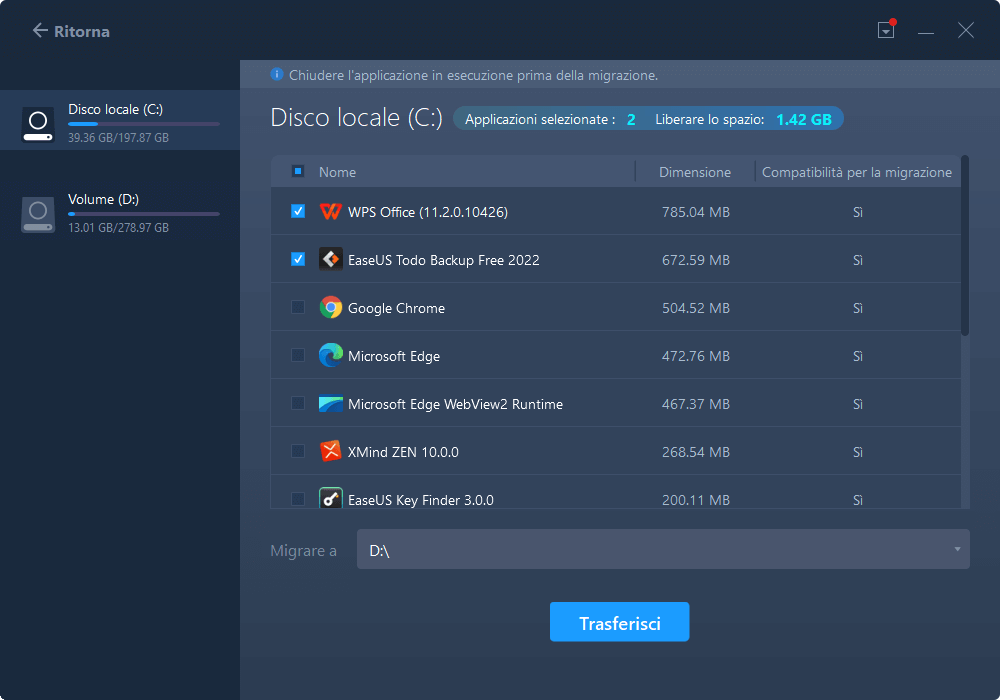- Scoprire EaseUS
- Chi Siamo
- Recensioni & Premi
- Contatta EaseUS
- Rivenditore
- Affiliato
- Mio Conto
- Sconto Education
Sommario della Pagina
Recensioni e Premi
Usa strumento di trasferire dati EaseUS per trasferire i giochi da HDD e SSD senza scaricarli di nuovo. È un metodo facile e veloce che ti farà risparmiare tempo ed energia. Non hai bisogno di un disco rigido esterno, una chiavetta USB o altri dispositivi di archiviazione.
Come trasferire LoL da un disco ad un altro

Tanti giocatori di LOL stanno cercando metodi per cambiare la posizione di gioco, come:
Caso 1: "Non posso aggiornare LOL perché sto esaurendo lo spazio. Come spostare LOL su un altro disco rigido? Per favore, rispondi il più presto possibile".
Caso 2: "Ho un SSD da 500GB e voglio spostare tutti i miei giochi per farli eseguire al più veloce. Qual è il modo migliore? Grazie, non sono proprio esperti di PC."
Guida per trasferire League of Legends a SSD
In realtà, il trasferimento di LOL è facile da fare con l'aiuto di EaseUS Todo PCTrans. Questo software di trasferimento PC aiuta a trasferire le applicazioni da un'unità all'altra. Ha anche altre funzioni:
- Trasferire o copiare dati da un PC ad un altro
- Trasferire le applicazioni da un PC ad un altro(Office, Email, Browser, ecc.)
- Trasferire l'account Windows da tra due PC
- Supporta Windows XP/Vista/7/8/8.1/10 & Windows Server 2003/2008/2012/2016/2019
Hai bisogno di collegare la nuova unità SSD o HDD al PC in anticipo. Poi scarica EaseUS Todo PCTrans e segui la guida:
Passo 1. Eseguire EaseUS Todo PCTrans e selezionare Migrazione App.
Passo 2. Selezionare il gioco da trasferire dal disco C.
Passo 3. E selezionare una posizione di destinazione, come disco D o una nuova unità SSD/HDD.
Passo 4. Cliccare Trasferire per spostare i file selezionati tra due dischi con facilità.
Conclusione
L'intero processo richiede molto tempo, quindi dovrai essere abbastanza paziente. A seconda della velocità del disco rigido, della RAM e del processore, il tempo richiesto sarà diverso. È anche possibile cambiare manualmente il percorso di installazione di LOL andando in "Impostazioni > App > App e funzionalità > Applicazioni e funzioni" > Sposta. Non tutti i giochi o le applicazioni hanno questa funzione per spostarsi su un'unità diversa. Rispetto al modo manuale, il software professionale è più affidabile.
Scopri Autore
Pubblicato da Elsa
Elsa è appassionata alla tecnologia, vuole rendere la vita tecnologica facile e divertente. Ama esplorare nuove tecnologie e scrivere consigli tecnici su come fare.
Recensioni e Premi
-
EaseUS Todo PCTrans Free è una soluzione software utile e affidabile creata per facilitare le operazioni di migrazione dei computer, sia da una macchina ad altra o da una versione precedente del sistema operativo a una più recente.
Scopri di più -
EaseUS Todo PCTrans è un programma creata da EaseUS con cui ti consentono di gestire i tuoi backup e recuperare i tuoi dischi rigidi non funzionanti. Sebbene non sia uno strumento ufficiale, EaseUS ha la reputazione di essere molto bravo con il suo software e codice.
Scopri di più
-
Offre la possibilità di spostare intero account utente dal vecchio computer, il che significa che tutto viene migrato rapidamente. Manterrai comunque la tua installazione di Windows (e i driver rilevanti per il tuo nuovo PC), ma otterrai anche tutte le tue app, impostazioni, preferenze, immagini, documenti e altri dati importanti.
Scopri di più
Articoli Relativi
-
Come spostare file di grandi dimensioni da un'unità all'altra | Guida completa
![author icon]() Aria/15/09/2025
Aria/15/09/2025 -
Come trasferire Avira su un nuovo computer/un'altra unità
![author icon]() Lucas/15/09/2025
Lucas/15/09/2025 -
Tutorial: Spostare le app su USB/chiavetta USB/scheda SD nel sistema operativo Windows
![author icon]() Aria/21/09/2025
Aria/21/09/2025 -
Posso reinstallare Windows 11 senza perdere i programmi? Sì, certo
![author icon]() Aria/26/10/2025
Aria/26/10/2025